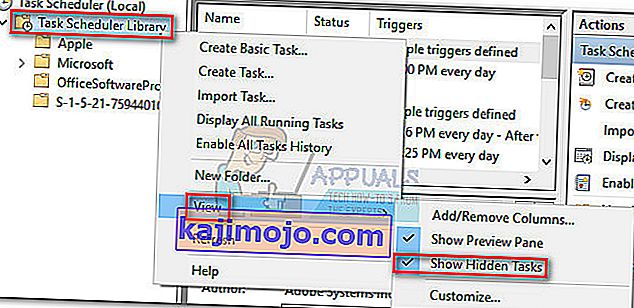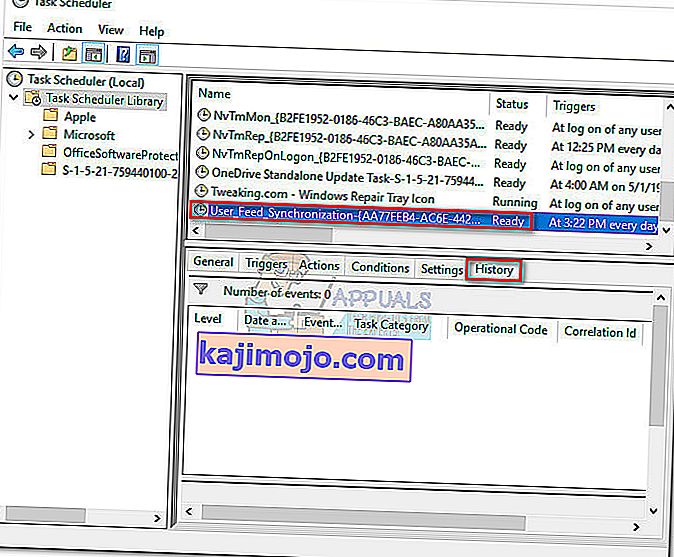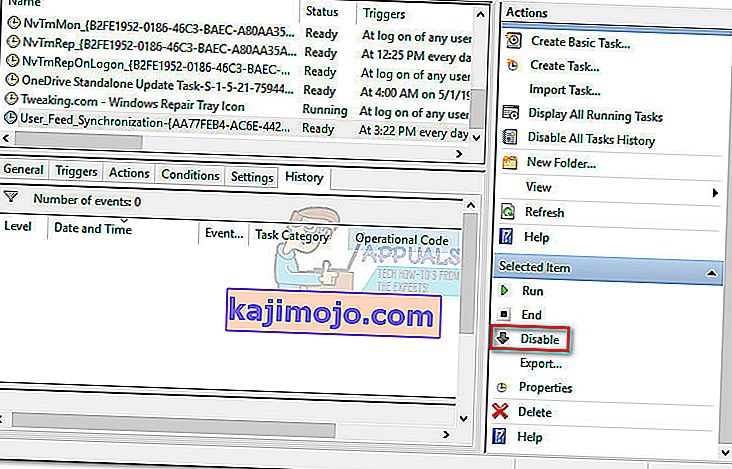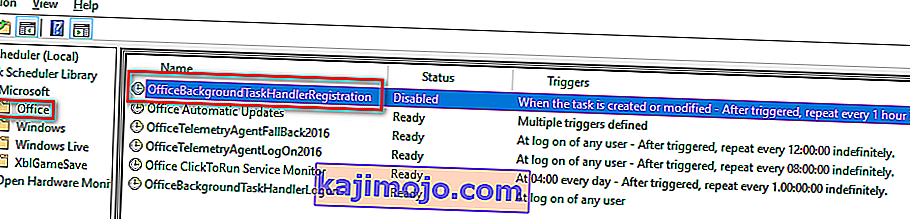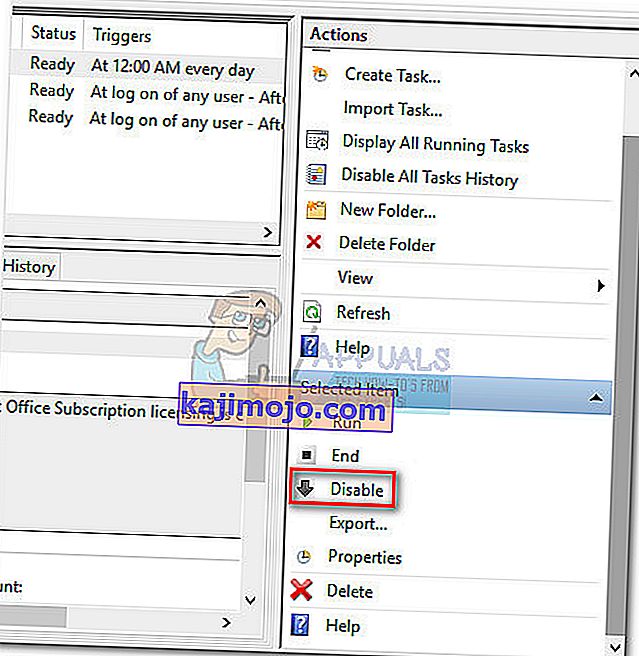Таскенг.еке је процес познат под називом Таск Сцхедулер Енгине, а потписује га Мицрософт Цорпоратион . Оригинална таскенг.еке је важна системска датотека, што је чини високом метом за злонамерни софтвер. Одговорна је за праћење задатака који су постављени да се извршавају у унапред одређено време и позива их када је то потребно.
Многи корисници су пријавили да се Таскенг.еке прозор појављује свако мало. У зависности од околности, корисници ће понекад видети празан прозор Таскенд.еке или кратку поруку која говори да одређена извршна датотека није пронађена.

Постоји много потенцијалних узрока који ће покренути ову грешку таскенг.еке. Ево кратког прегледа најчешћих појава:
- Оштећени кључеви регистра Виндовс повезани са таскенг.еке
- Датотеке које тренутно користи таскенг.еке уклонио је или изменио други програм
- Злонамерни софтвер ( Тројански коњ ) се камуфлира као извршну датотеку таскенг .
Потенцијални безбедносни ризик
Као и свака друга системска датотека са побољшаним дозволама, таскенг.еке је савршена мета маскирања за злонамерне програме које су креирали сајбер криминалци. Иако насумично искачуће окно може бити унапред дефинисани поступак који треба да се покрене аутоматски, то такође може бити знак заразе вирусом.
У сваком случају, празан искачући прозор црне таскенг.еке није природно понашање - он је узрокован оштећеним регистром или инфекцијом малвером. Тројански програм и друге инфекције малвером посебно циљају процесе попут таскенг.еке да би избегли откривање анти-малвера.
Таскенг извршна је повезан са много грешака, али највише кривци МиВебСеарцх (гадна претраживач отмичар) и РоцкетТаб . Оба програма су у пакету са Трови Довнлоад Манагер-ом и неколико других програма који подржавају рекламе који напредују у нелегитимним праксама. Иако је потврђено пуно злонамерног софтвера који циља таскенг.еке , модус операнди је увек исти - када се злонамерна датотека нађе на вашем рачунару, одмах ће напасти тастере Виндовс Рун и РунОнце . Као што су стручњаци за безбедност објаснили, у тим кључевима постоје неке вредности регистра које су постављене за покретање таскенг.еке грешка при покретању или у одређеним интервалима.
Већина времена вирус ће убризгати искачуће прозоре и друге огласе док покушава да остане испод сигурносног радара. Међутим, постоје агресивније верзије овог типа злонамерног софтвера које ће изводити једну или више следећих активности:
- Прибавите административне дозволе.
- Прикупите информације (навике куповине, притисци тастера или лични подаци) и пошаљите их подацима независном хосту.
- Успорите рачунар користећи ресурсе вашег система за минирање података.
- Онемогућите софтвер за блокирање огласа и присилно прикажите различите врсте огласа .
Како утврдити да ли је Таскенг.еке вирус?
Можда је највећи поклон што је таскенг.еке стварно заражен порука о грешци. Ако видите празно искачуће окно таскенг.еке попраћено поруком о грешци сличној „Виндовс не може пронаћи * извршну датотеку“ , постоји велика шанса да имате посла са вирусном инфекцијом. Можете бити још више сигуран у то да ли видите било какво помињање РоцкетТаб, ГениусБок или МиВебСеарцх у поруци о грешци.

Ако видите поруку сличну оној горе, треба извршити још једну верификацију пре него што утврдите да имате посла са вирусном инфекцијом - Легитимни процес таскенг.еке се налази у:
Ц: \ Виндовс \ Систем32
Можете ли утврдити да ли је то случај тако што ћете отворити Таск Манагер (Цтрл + Схифт + Есц) и отићи на картицу Процеси. Једном тамо пронађите таскенг.еке и проверите командну линију повезану са њом или кликните десним тастером миша и изаберите Опен Филе Лоцатион .

Ако је путања нешто друго до Ц: \ Виндовс \ Систем32, управо сте идентификовали извор заразе малвером. У овом случају, пређите право на метод 3 да бисте се решили вируса.
Испод имате збирку метода које су успешно помогле корисницима који се боре са случајним искачућим прозорима таскенг.еке како би се решили проблема. Следите 1. и 2. метод ако сте претходно утврдили да се локација процеса таскенг.еке налази у Ц: \ Виндовс \ Систем32.
1. метод: Онемогућите синхронизацију Усер_Феед
Неки корисници су успешно уклонили случајни скок таскенг.еке након што су онемогућили скривени задатак у планеру задатака . Испоставило се да постоји скривени задатак назван Усер_Феед_Синцронизатион који је често одговоран за овај проблем. Следите упутства у наставку да бисте онемогућили Усер_Феед_Синцронизатион из планера задатака :
- Притисните тастер Виндовс + Р да бисте отворили прозор за покретање. Укуцајте „ таскцхд.мсц “ и притисните Ентер да бисте отворили распоред задатака.

- У левом окну кликните десним тастером миша на Библиотеку планера задатака , проширите Приказ и омогућите Прикажи скривене путање .
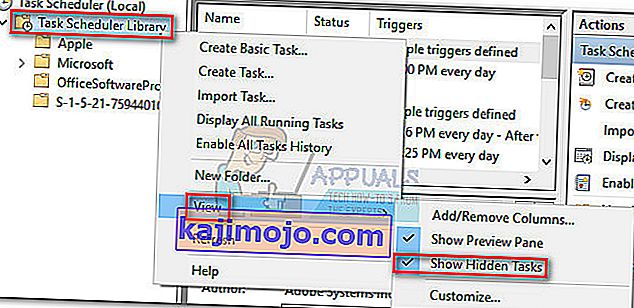
- Проширите колону Име у средишњем окну и пронађите унос Усер_Феед_Синцхронизатион праћен гомилом цифара. Изаберите задатак и кликните на картицу Историја у наставку.
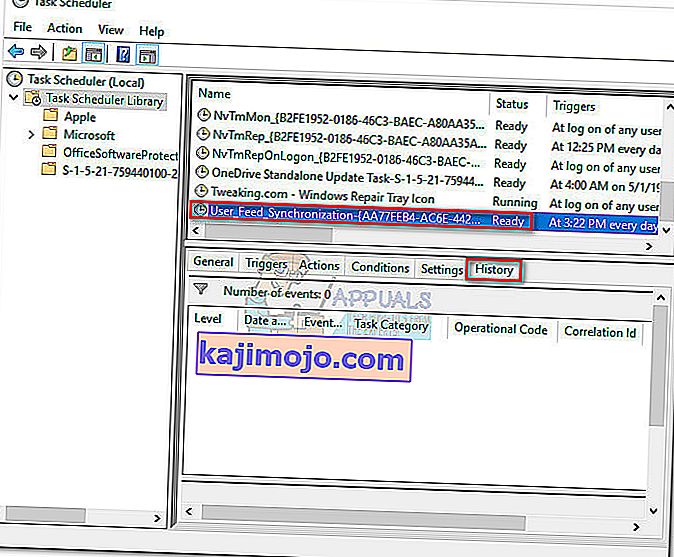
- Ако је овај искачући прозор узрокован одређеним проблемом, требало би да видите листу датума и времена заједно са извештајима о грешкама. Тада и тек онда пређите на доњи корак. Ако је листа празна, пређите на 2. метод.
- Ако је листа историје попуњена извештајима о грешкама, кликните дугме Онемогући у крајњем десном окну.
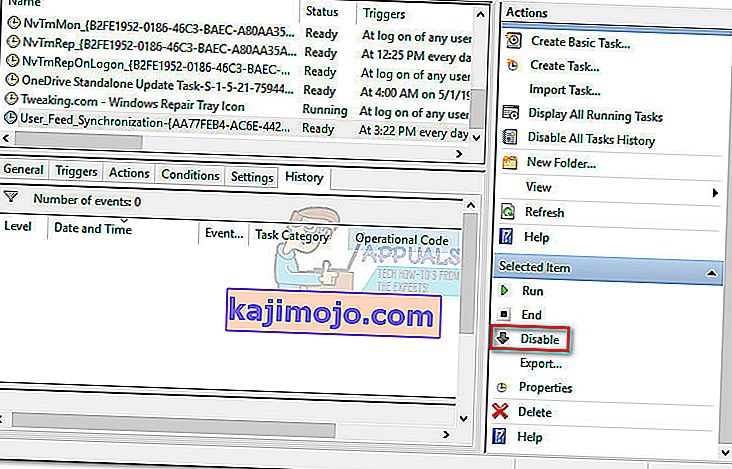
У случају да овај метод није решио ваш проблем, следите доленаведени метод.
2. метод: Онемогућите ОффицеБацкгроундТаскХандлерРегистратион
Неки корисници који су наишли на овај одређени проблем пратили су необично понашање до Мицрософт Оффице-а; Постоји икона Гет Оффице која се аутоматски инсталира и која на крају може да изазове овај проблем.
Следите кораке у наставку да бисте онемогућили ОффицеБацкгроундТаскХандлерРегистратион и ОффицеБацкгроундТаскХандлерЛогон из планера задатака :
- Притисните тастер Виндовс + Р да бисте отворили прозор за покретање. Укуцајте „ таскцхд.мсц “ и притисните Ентер да бисте отворили Планер задатака .

- У левом окну кликните десним тастером миша на Библиотеку планера задатака , проширите Приказ и омогућите Прикажи скривене путање .
- Кликните малу стрелицу поред Мицрософт фасцикле, а затим двапут кликните на Оффице да бисте видели уносе повезане са њим.
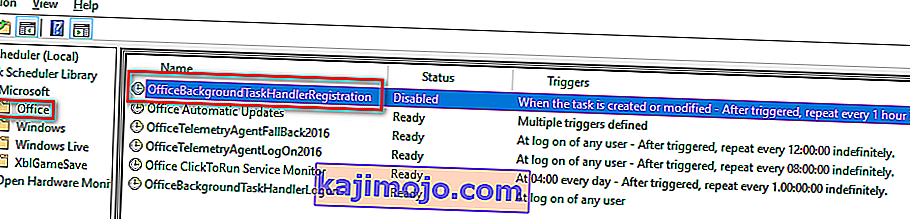
- Изаберите ОффицеБацкгроундТаскХандлерРегистратион и помоћу десног окна кликните на дугме Онемогући .
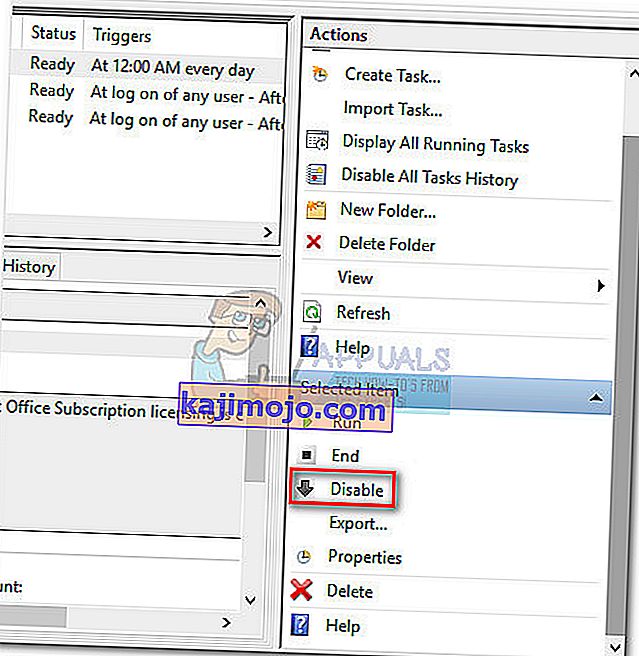
- Поновите корак 4 са ОффицеБацкгроундТаскХандлерЛогон.
3. метод: Скенирајте систем помоћу малваребитес-а
Ако сте претходно утврдили да имате посла са малвером, предузмимо одговарајуће мере да се отарасимо инфекције. То можете учинити на више начина, али с обзиром на чињеницу да се инфекција може проширити на друге системске датотеке, брисање таскенг.еке заправо није применљиво. Уместо тога, препоручује се покретање системског скенирања са моћним антивирусним пакетом.
Већина безбедносних производа може се носити са инфекцијом попут ове, али корисници су такође пријавили лажне позитивне последице повезане са овим проблемом. Да бисмо минимизирали овај ризик, употребимо решење које је успешно користила већина корисника који се баве овим проблемом.

Малваребитес није ефикасан само у раду са тројанским вирусима и вирусима, он је несумњиво најбољи безбедносни софтвер када је реч о уклањању адваре-а и отмичара прегледача. Преузмите најновију бесплатну верзију Малваребитес-а са ове званичне везе (овде) и покрените инсталациони програм. Када се заштита инсталира, отворите Малваребитес и притисните дугме Сцан Нов .
Када се скенирање заврши, претње ће аутоматски бити стављене у карантин. Након следећег поновног покретања, Виндовс ће аутоматски поново створити таскенг.еке и сваку другу системску датотеку на коју је инфекција утицала.